HP Pavilion dv4-1150er: Обновление программного обеспечения
Обновление программного обеспечения: HP Pavilion dv4-1150er
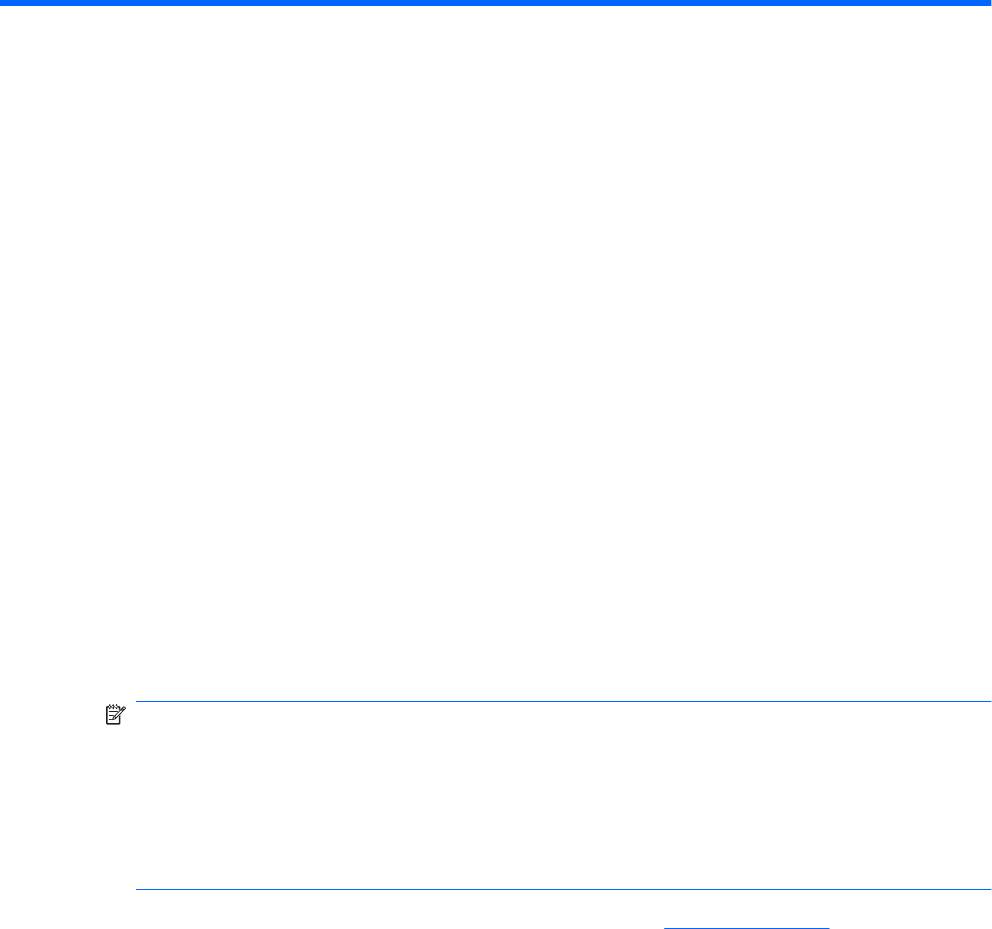
Обновление программного обеспечения
Обновленные версии программного обеспечения, установленного на компьютере, могут быть
доступны на веб-сайте HP.
Большая часть программного обеспечения и обновлений BIOS на веб-сайте компании
Hewlett-Packard упакована в сжатые файлы, называемые SoftPaq.
В некоторых загрузочных пакетах имеется файл Readme.txt. В файле Readme.txt содержатся
сведения об установке пакета и устранении неполадок.
Для обновления программного обеспечения выполните инструкции, описанные
в этом
руководстве.
1. Определите модель компьютера, категорию продукта и серию или семейство. Перед
обновлением BIOS определите версию BIOS, которая установлена на компьютере в
настоящее время.
Если компьютер подключен к сети, перед установкой любых обновлений программного
обеспечения, особенно новых версий BIOS, обратитесь к сетевому администратору.
ПРИМЕЧАНИЕ. BIOS компьютера хранится в ПЗУ системы. BIOS инициализирует
операционную систему, определяет порядок взаимодействия компьютера с устройствами и
обеспечивает передачу данных (включая дату и время) устройствам.
ПРИМЕЧАНИЕ. Для повышения безопасности компьютера ОС Windows® имеет функцию
управления учетными записями пользователя. Для выполнения некоторых задач, например
для установки приложений, запуска утилит или изменения параметров Windows, может быть
предложено ввести пароль. Дополнительные сведения см. в справке Windows.
2. Получить обновления можно на веб-узле HP по адресу: http://www.hp.com.
3. Установите обновления.
1
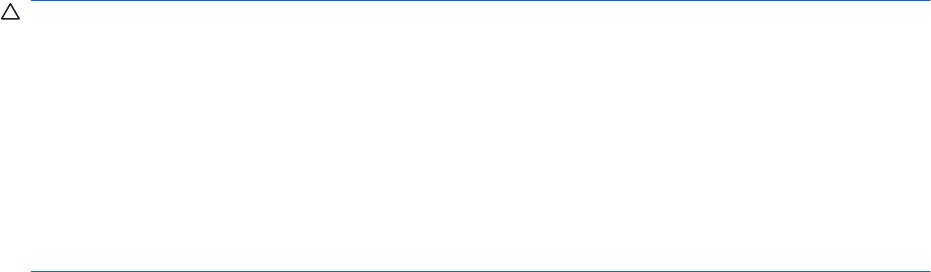
Обновление системы BIOS
Для обновления BIOS сначала необходимо определить, какая версия BIOS используется в
данный момент. После этого можно загрузить и установить новую версию BIOS.
Определение версии системы BIOS
Чтобы определить наличие в обновлениях более новой версии BIOS, необходимо знать текущую
версию, установленную на компьютере.
Сведения о версии BIOS (называется также дата ПЗУ и система BIOS) отображаются при
нажатии клавиш fn+esc (в системе Windows) или с помощью утилиты настройки компьютера.
Чтобы использовать утилиту настройки компьютера для отображения сведений о BIOS,
выполните следующие действия.
1. Откройте программу
настройки, включив или перезагрузив компьютер. Пока в левом нижнем
углу экрана отображается сообщение "Press the ESC key for Startup Menu" (Нажмите ESC,
чтобы открыть меню запуска), нажмите клавишу f10.
2. Если при запуске утилиты настройки системная информация не отображается, с помощью
клавиш со стрелками выберите меню Main (главное меню).
Когда выбрано главное меню, отображаются сведения о BIOS и другая системная
информация.
3. Чтобы завершить работу утилиты настройки, с помощью клавиш со стрелками выберите
Exit (Выход) > Exit Discarding Changes (Выйти без сохранения изменений) и нажмите
клавишу enter.
Загрузка обновления BIOS
ПРЕДУПРЕЖДЕНИЕ. Чтобы избежать повреждения компьютера и ошибок при установке,
загружайте и устанавливайте обновление BIOS только когда компьютер подключен к надежному
внешнему источнику питания с помощью адаптера питания переменного тока. Не загружайте и
не устанавливайте обновление BIOS, если компьютер работает от аккумуляторной батареи,
подключен к устройству стыковки или дополнительному источнику электропитания. При загрузке
и установке
необходимо соблюдать следующие правила.
Не отсоединяйте кабель питания от электрической розетки для отключения питания компьютера.
Не выключайте компьютер и не переключайте его в ждущий или спящий режим.
Не вставляйте, не удаляйте, не подключайте и не отключайте никакие кабели или устройства.
2 Обновление программного обеспечения
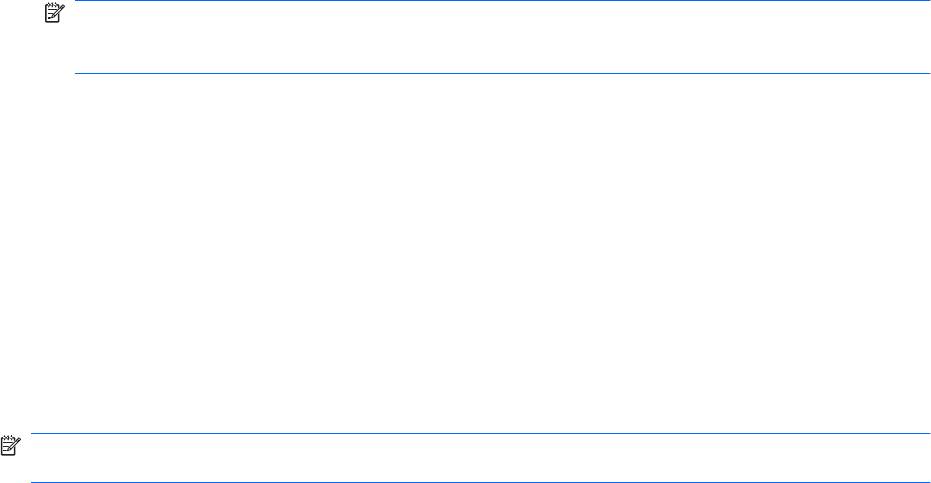
Чтобы загрузить обновление BIOS, выполните следующие действия.
1. Откройте страницу веб-узла HP с программным обеспечением для данного компьютера.
Выберите Пуск > Справка и поддержка, а затем щелкните ссылку обновления
программного обеспечения, драйверов и BIOS.
2. Чтобы определить компьютер и выбрать обновление BIOS для загрузки, следуйте
инструкциям на экране.
3. В области загрузки выполните следующие действия.
а.
Найдите более новое обновление BIOS по сравнению с текущей версией BIOS,
установленной на компьютере. Запишите дату, название или другой идентификатор.
Эта информация может потребоваться, чтобы найти загруженное обновление на
жестком диске компьютера.
б. Для загрузки выбранного обновления на жесткий диск компьютера следуйте
инструкциям на экране.
Запишите путь к папке на жестком диске, куда будет
загружен файл обновления BIOS.
Этот путь потребуется для установки обновления.
ПРИМЕЧАНИЕ. Если компьютер подключается к сети, перед установкой любых
обновлений программного обеспечения, особенно новых версий системы BIOS, обратитесь
к администратору сети.
Процедуры установки обновлений BIOS могут отличаться. После завершения загрузки следуйте
инструкциям на экране. При отсутствии инструкций на экране выполните следующие действия.
1. Запустите Проводник Windows. Для этого выберите Пуск > Компьютер.
2. Дважды щелкните по значку жесткого диска. Обычно это локальный диск (C:).
3. С помощью записанных ранее сведений о пути к файлу откройте папку, в
которой было
сохранено обновление.
4. Дважды щелкните файл с расширением .exe (например, filename.exe).
Начнется установка BIOS.
5. Для выполнения установки следуйте инструкциям на экране.
ПРИМЕЧАНИЕ. После появления на экране сообщения об успешном завершении установки
можно удалить загруженный файл с жесткого диска.
Обновление системы BIOS 3

Обновление программного обеспечения и драйверов
Чтобы загрузить и установить программное обеспечение, не относящееся к обновлению BIOS,
выполните следующие действия.
Чтобы воспользоваться веб-узлом HP, выполните следующее.
1. Откройте веб-обозреватель, перейдите по адресу
http://www.hp.com/support и выберите
свою страну/регион.
2. Выберите загрузку программного обеспечения и драйверов, укажите номер модели своего
компьютера в поле поиска и нажмите клавишу enter.
– или –
Если требуется определенный пакет SoftPaq, введите его номер в поле поиска, нажмите
клавишу enter и следуйте приведенным инструкциям. Перейдите к шагу 6.
3. В списке моделей выберите нужный продукт
.
4. Выберите свою операционную систему.
5. После того, как будет показан список драйверов, щелкните обновленный драйвер, чтобы
открыть окно с дополнительными сведениями.
6. Щелкните Установить сейчас, чтобы установить обновленный драйвер без загрузки файла.
– или –
Щелкните Только загрузить, чтобы сохранить файл на компьютере. При появлении
соответствующего запроса щелкните Сохранить и выберите папку на
жестком диске.
После загрузки файла перейдите в папку, в которой он был сохранен, и дважды щелкните
файл, чтобы установить драйвер.
7. После завершения установки при появлении соответствующего запроса перезагрузите
компьютер и проверьте работоспособность устройства.
4 Обновление программного обеспечения
Оглавление
- Содержание
- 1 Функции компонентов
- 2 Перечень кнопок
- 3 Установка батареи
- 4 Устранение неполадок
- Указатель
- Содержание
- 1 Определение оборудования
- 2 Компоненты
- 3 Наклейки
- Указатель
- Содержание
- 1 Функции компонентов
- 2 Перечень кнопок
- 3 Установка батареи
- 4 Устранение неполадок
- Указатель
- Содержание
- 1 Использование сенсорной панели
- 2 Использование клавиатуры
- 3 Использование цифровых панелей
- 4 Очистка сенсорной панели и клавиатуры
- Указатель
- Содержание
- Восстановление сведений о системе
- Указатель
- Содержание
- Обновление программного обеспечения
- Указатель
- Содержание
- 1 Использование модема (только на некоторых моделях)
- 2 Модем и локальная вычислительная сеть
- Указатель
- Содержание
- 1 Использование цифровых карт памяти
- 2 Использование карт ExpressCard
- Указатель
- Содержание
- 1 Настройка параметров электропитания
- 2 Использование внешнего источника питания переменного тока
- 3 Питание от батареи
- 4 Выключение компьютера
- Указатель
- Содержание
- 1 Обращение с дисководами
- 2 Использование оптического дисковода (только на некоторых моделях)
- 3 Улучшение производительности жесткого диска
- 4 Использование программы HP ProtectSmart Hard Drive Protection
- 5 Замена жесткого диска
- 6 Замена диска в отсеке для сменных устройств
- 7 Устранение неполадок
- Указатель
- Содержание
- Добавление или замена модуля памяти
- Указатель
- Содержание
- 1 Использование устройства USB
- 2 Использование устройства eSATA
- 3 Использование порта расширения
- Указатель
- Содержание
- 1 Использование цифровых карт памяти
- 2 Использование карт ExpressCard
- Указатель
- Содержание
- 1 Использование устройств беспроводной связи (только на некоторых моделях)
- 2 Использование беспроводной ЛВС
- 3 Использование модуля высокоскоростной беспроводной связи HP (только на некоторых моделях)
- 4 Использование беспроводных устройств Bluetooth (только для некоторых моделей)
- 5 Устранение неполадок беспроводного подключения
- Указатель
- Содержание
- 1 Защита компьютера
- 2 Использование паролей
- 3 Использование антивирусного программного обеспечения
- 4 Использование брандмауэра
- 5 Установка критических обновлений безопасности
- 6 Установка дополнительного замка с тросиком
- 7 Использование считывателя отпечатков пальцев (только на некоторых моделях)
- Указатель
- Содержание
- 1 Запуск программы настройки
- 2 Использование программы настройки
- 3 Меню программы настройки
- Указатель
- Содержание
- 1 Использование устройств беспроводной связи (только на некоторых моделях)
- 2 Использование беспроводной ЛВС
- 3 Использование модуля высокоскоростной беспроводной связи HP (только на некоторых моделях)
- 4 Использование беспроводных устройств Bluetooth (только для некоторых моделей)
- 5 Устранение неполадок беспроводного подключения
- Указатель






